Como realizar a configuração para utilizar a função notícias no portal de autoatendimento?
A função Notícias tem como o objetivo apresentar as notícias definidas como Destaque no momento do cadastro, determinando um período em que a notícia ficará visível dentro do Portal de Autoatendimento, não sendo mais exibido após a data informada. Os itens exibidos nessa função serão ordenados pela data de criação, ou seja, sempre o primeiro item será a última notícia cadastrada.
Aqui vamos orientá-lo a realizar as configurações necessárias, para utilização da função Notícias no Novo Portal de Autoatendimento LG.
Configurar a função notícias para utilização no novo portal de autoatendimento
Premissas
Antes de iniciar a utilização da função notícias no portal de autoatendimento é necessário verificar se os colaboradores possuem permissões de acesso às seguintes funcionalidades:
Grupo de Colaboradores, caso deseja cadastrar um grupo de colaboradores para utilizar no Portal de Autoatendimento.
Para liberar acesso as funcionalidades citadas acima, acesse a funcionalidade Configurar Permissão localizada nas Configurações do Acesso e Segurança na Suite Gen.te.
Para conceder permissão de acesso a funções do Portal de Autoatendimento a um grupo de colaboradores já cadastrado, acesse a funcionalidade Configurar Permissão, selecione a opção Grupo de Colaboradores no campo Pesquisa por, em seguida informa no campo Grupo de Colaboradores aquele que deseja utilizar. Posteriormente na edição do Autoatendimento, marque as opções refente a função Notícias, conforme o exemplo abaixo:
Exemplo

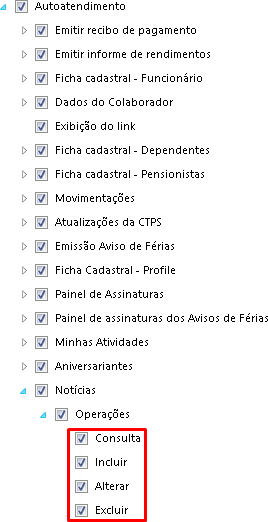
A liberação de acesso as funcionalidades da Suite Gen.te é da mesma forma, deverá localizá-las na árvore disponibilizada na funcionalidade Configurar Permissão.
Exemplo
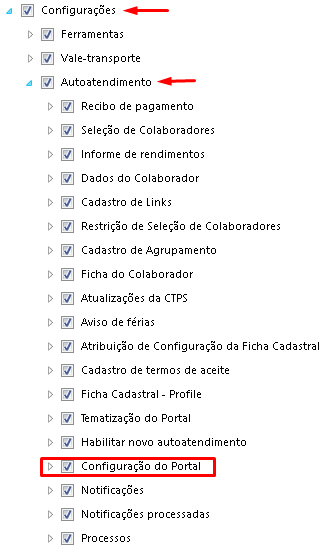
Para liberar acesso para Operadores, utiliza os mesmos passos acima, informando no campo Pesquisa por o Operador, em seguida o colaborador no campo Operador. Defina as funcionalidades e funções que deseja disponibilizar o acesso e salve as alterações.
Habilitar o Widget Notícias na Suíte Gen.te
Acesse a funcionalidade Configuração do Portal (Caminho pela Suíte Gen.te: Configuração > Autoatendimento > Portal >Configuração do Portal).
Para realizar a configuração do Menu, Acesso Rápido e Outros, acesse o tutorial Como realizar a configuração para o novo portal de autoatendimento? disponibilizado na central de tutoriais e também dentro do help da funcionalidade Configuração do Portal.
Após realizar as configurações citadas acima, acesse a guia Widgets.
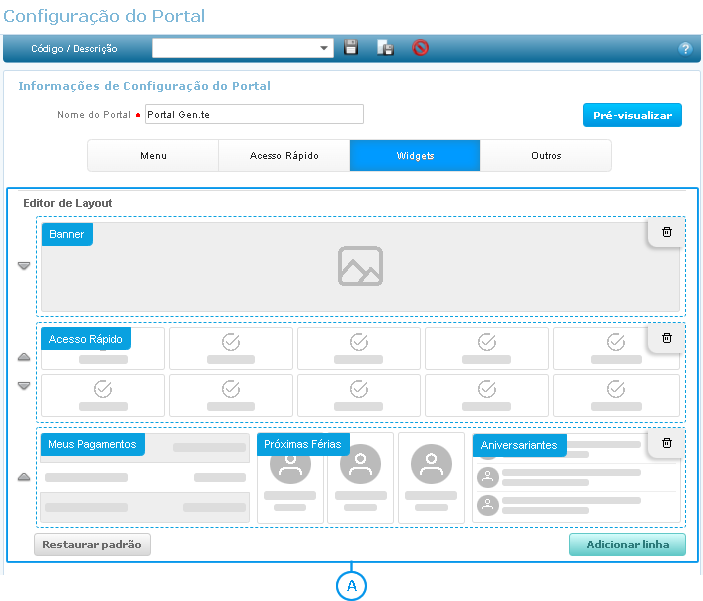
Em  por padrão os widgets Banner, Acesso Rápido,
Meus Pagamentos, Próximas Férias e Aniversariantes virão inseridos na configuração do portal.
Para adicionar linha para novos widgets, clique em
por padrão os widgets Banner, Acesso Rápido,
Meus Pagamentos, Próximas Férias e Aniversariantes virão inseridos na configuração do portal.
Para adicionar linha para novos widgets, clique em 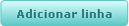 em seguida será disponibilizada uma caixa para inserir o widget desejado, conforme o exemplo abaixo:
em seguida será disponibilizada uma caixa para inserir o widget desejado, conforme o exemplo abaixo:
Exemplo

Clique para adicionar um widget em seguida será apresentada uma lista dos widgets disponíveis. Selecione o widget Últimas Notícias e adicione na mesma linha o widget Notícias em Destaque para que sejam habilitados e com isso, visualizados no Portal de Autoatendimento.
Exemplo
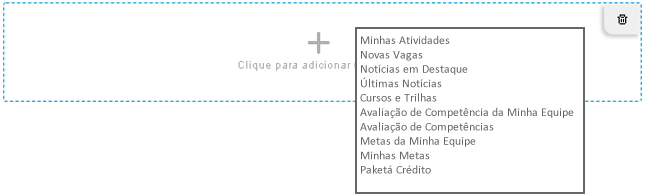
Atenção
Caso o widget já esteja inserido na configuração do portal, não será possível adicioná-lo novamente.
Para excluir a linha de widget clique no ícone  .
Caso deseja excluir ou editar apenas o widget, passe o mouse em cima do widget, em seguida clique no ícone
.
Caso deseja excluir ou editar apenas o widget, passe o mouse em cima do widget, em seguida clique no ícone
 para excluir e
para excluir e  para editar o nome do widget.
para editar o nome do widget.
Exemplo
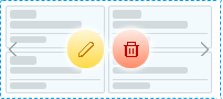
Caso deseja alterar o posicionamento dos widgets utilize as setas  . Para voltar a tela para o padrão clique em
. Para voltar a tela para o padrão clique em 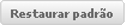 .
.
Para gravar, e cancelar a Configuração do Portal clique sobre os botões
 (Salvar),
e
(Salvar),
e  (Cancelar), respectivamente.
(Cancelar), respectivamente.
Utilizar a função notícias no Portal de Autoatendimento
Após habilitar os widgets Últimas Notícias e Notícias em Destaque através da funcionalidade Configuração do Portal na Suite Gen.te, os mesmos serão apresentados no Portal de Autoatendimento. Conforme exemplo abaixo:
Exemplo
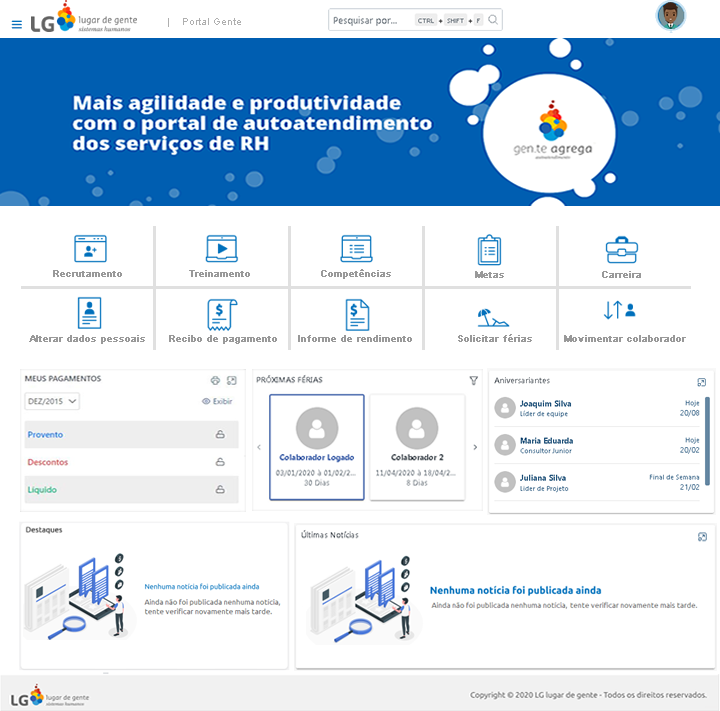
Para cadastrar uma nova notícia, no canto superior da função Notícias pressione o ícone
![]() , em seguida abrirá a seguinte tela:
, em seguida abrirá a seguinte tela:
Exemplo
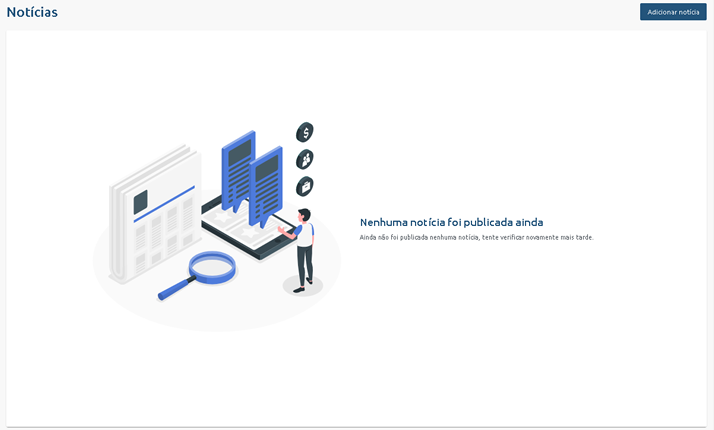
Atenção
Esse ícone
só estará visível se o usuário possuir permissão de acesso a função de Notícias.
Pressione o botão 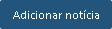 , para dar início ao
cadastro da(s) notícia(s).
, para dar início ao
cadastro da(s) notícia(s).
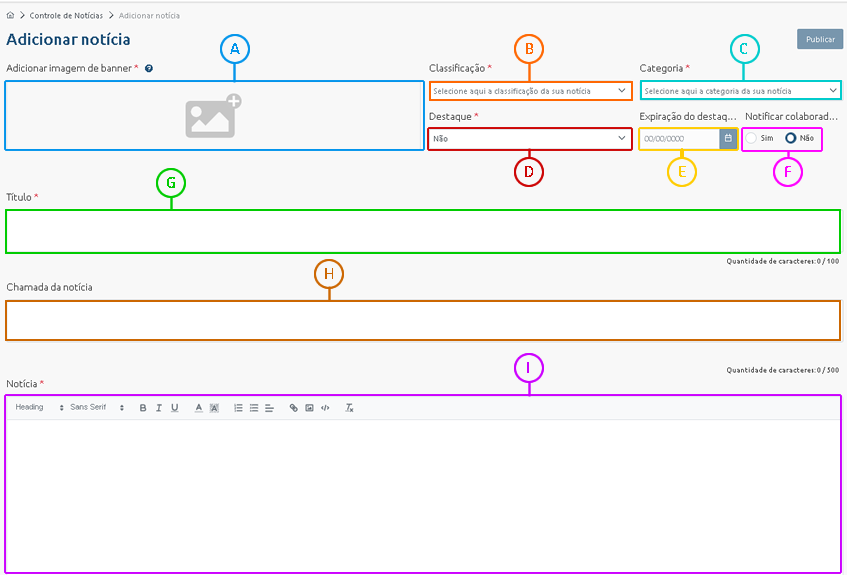
Em  adicione o banner que será apresentado na notícia.
adicione o banner que será apresentado na notícia.
Atenção
A imagem não pode ser maior que 2 megabytes. Para obter melhores resultados utilize uma imagem com tamanho inferior a 2 megabytes e altura máxima de 225px.
Informe em  a classificação da matéria. Caso não exista a
Classificação desejada, o usuário poderá digitar o texto desejado e um novo item será criado ao publicar a
notícia.
a classificação da matéria. Caso não exista a
Classificação desejada, o usuário poderá digitar o texto desejado e um novo item será criado ao publicar a
notícia.
Estabeleça em  a Categoria que será utilizada no
cadastro da notícia.
a Categoria que será utilizada no
cadastro da notícia.
Para que a notícia seja apresentada como Destaque no portal de autoatendimento, marque o campo representado pela
letra  como Sim. Esse campo é de preenchimento
opcional.
como Sim. Esse campo é de preenchimento
opcional.
Informe no campo Expiração do destaque representado pela letra  uma data em que a notícia em Destaque será expirada, esse campo é de preenchimento
opcional.
uma data em que a notícia em Destaque será expirada, esse campo é de preenchimento
opcional.
Indique em  se deseja notificar os colaboradores ativos, via
portal de autoatendimento, marcando a opção como Sim. Para aqueles que possuem o produto Mobile, também
serão notificados via push ao acessar o aplicativo. Esse campo não é de preenchimento obrigatório.
se deseja notificar os colaboradores ativos, via
portal de autoatendimento, marcando a opção como Sim. Para aqueles que possuem o produto Mobile, também
serão notificados via push ao acessar o aplicativo. Esse campo não é de preenchimento obrigatório.
Em  informe o Título que deseja utilizar, esse campo
tem uma capacidade máxima de 100 caracteres.
informe o Título que deseja utilizar, esse campo
tem uma capacidade máxima de 100 caracteres.
Em , defina o texto que será utilizado na Chamada da notícia,
o campo possui uma capacidade máxima de 500 caracteres e o preenchimento é opcional.
, defina o texto que será utilizado na Chamada da notícia,
o campo possui uma capacidade máxima de 500 caracteres e o preenchimento é opcional.
Descreva em  a Notícia que será apresentada no
Portal de Autoatendimento, também será possível inserir ao conteúdo imagens, vídeos, tabelas, etc.
a Notícia que será apresentada no
Portal de Autoatendimento, também será possível inserir ao conteúdo imagens, vídeos, tabelas, etc.
Após preencher os campos necessários acima, clique no botão 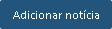 , para que a notícia seja inserida no portal.
, para que a notícia seja inserida no portal.
Caso deseja excluir uma notícia publicada basta clicar no ícone ![]() , se a necessidade for editar a notícia clique em
, se a necessidade for editar a notícia clique em ![]() .
.
Atenção
• Para Consultar, Incluir, Editar e Excluir uma notícia, o usuário deverá possuir permissão para execução dessas ações.
• Caso nenhuma notícia seja definida como Destaque ou o prazo de destaque tenha se encerrado, o sistema irá considerar as últimas 6 notícias cadastradas.
Considerações Finais
Neste tutorial, ensinamos a você como configurar os Widgets Últimas notícias e Notícias em destaque e também a utilizar função Notícias dentro do Portal de Autoatendimento. Os Widgets Últimas notícias e Notícias em destaque estarão disponíveis no portal de autoatendimento mediante habilitação dos mesmos e permissões de acesso.